Αν χρειάζεστε πώς να εισαγάγετε εικόνες στο excel Και δεν έχετε ιδέα πώς να το κάνετε, μην χάσετε την ψυχραιμία σας, σε αυτό το άρθρο μπορείτε να μάθετε πώς να το κάνετε. Διαβάστε παρακάτω και γνωρίστε ένα από τα πιο χρήσιμα εργαλεία που παρουσιάζει το Excel στους χρήστες του, μπορείτε να επωφεληθείτε από αυτό το πλεονέκτημα και να κατακτήσετε καλύτερα το πρόγραμμα της Microsoft.
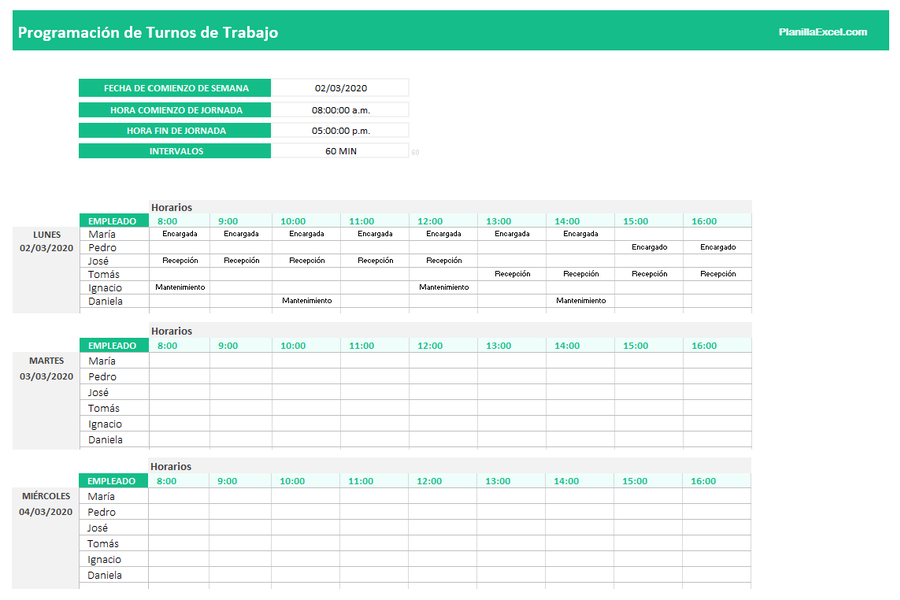
Εισαγωγή εικόνων στο Excel
Πώς να εισαγάγετε εικόνες στο Excel;
Γνωστή ως μία από τις καλύτερες εφαρμογές στον κόσμο της τεχνολογίας για την εκτενή λίστα εργαλείων που επιτρέπει στους χρήστες να δημιουργούν υπολογιστικά φύλλα, να τα επεξεργάζονται, να τα μοιράζονται και να εργάζονται σε τομείς όπως η λογιστική, ο έλεγχος και η χρηματοδότηση.
Η εκμάθηση της εκμάθησης του Excel είναι περίπλοκη λόγω των χιλιάδων λειτουργιών που προσφέρει στους χρήστες, αλλά το να ξέρεις πώς να κατακτήσεις αυτό το πρόγραμμα με καλύτερο τρόπο, να κάνεις δραστηριότητες σε αυτό το πρόγραμμα είναι αρκετά άνετο.
Χιλιάδες χρήστες σε όλο τον κόσμο αναρωτιούνται πως εισάγετε εικόνες en Excel επειδή δεν υπάρχουν οδηγίες που παρέχουν αυτές τις πληροφορίες. Η εισαγωγή μιας εικόνας στο Excel σημαίνει ότι η επιθυμητή εικόνα είναι ορατή στα κελιά των φύλλων εργασίας, έτσι ώστε οι γραμμές που διαιρούν το ίδιο φύλλο να μην εμφανίζονται.
Γενικά όταν μια εικόνα περιλαμβάνεται σε υπολογιστικά φύλλα, η εικόνα δεν περιλαμβάνεται στα κανονικά κελιά, οπότε ακολουθούν μια σειρά από βήματα για να μάθετε πως εισάγετε εικόνες en Excel.
Τοποθετήστε τα βήμα προς βήμα
Λογικά, το πρώτο πράγμα σε αυτήν τη σειρά βημάτων είναι να εγκαταστήσετε το πρόγραμμα Excel στον υπολογιστή. Εάν αυτό το πρόγραμμα δεν είναι εγκατεστημένο, πρέπει να το κατεβάσετε από το Διαδίκτυο. Γενικά αυτό το πρόγραμμα περιλαμβάνεται σε υπολογιστές με λειτουργικό σύστημα Windows.
Εάν έχετε ήδη εγκαταστήσει το πρόγραμμα, πρέπει απλώς να το ξεκινήσετε με κανονικό τρόπο, όπως κάθε άλλη μέρα. Πρέπει να ανοίξει ένα υπολογιστικό φύλλο, μετά από αυτό πρέπει να βρίσκεται η καρτέλα που λέει "Εισαγωγή". Αυτό μπορεί να εμφανιστεί με έντονο τρόπο στην επάνω γραμμή του προγράμματος, που βρίσκεται ακριβώς μεταξύ της καρτέλας "Home" και της καρτέλας "Design" της σελίδας ».
Αφού έχετε κάνει τα παραπάνω, πρέπει να εντοπίσετε την καρτέλα που λέει "εισαγωγή", για να συνεχίσετε αργότερα για να επιλέξετε "εικόνα" και, στη συνέχεια, να επιλέξετε την εικόνα που θέλετε να εισαγάγετε. Για να αντικατοπτριστεί αυτή η εικόνα πρέπει να μεταφορτωθεί ή να αποθηκευτεί με κάποιον τρόπο στον υπολογιστή.
Αφού εισαγάγετε την εικόνα που θέλετε να εισαγάγετε στα κελιά, πρέπει να προχωρήσετε στην οριοθέτηση της εικόνας στο αντίστοιχο κελί. Για να πραγματοποιηθεί αυτή η διαδικασία, το μέγεθος της εικόνας πρέπει να επεξεργαστεί στο μέγεθος που θέλετε να προσαρμόσετε. Μετά από αυτό, η εν λόγω εικόνα θα μεταφερθεί για να είναι σε θέση να την τοποθετήσει στο κέντρο του κελιού.
Συνέχιση
Μπορώντας να εντοπίσουμε την εικόνα στο κέντρο του κελιού, κάνουμε δεξί κλικ στην εικόνα για να βρούμε την ενότητα "Μέγεθος και ιδιότητες", σε αυτό το μενού πρέπει να κάνουμε κλικ στην καρτέλα "Ιδιότητες" στην οποία θα εμφανιστεί "Μετακίνηση και αλλαγή μεγέθους κελιών "," Μετακίνηση, αλλά μη αλλαγή μεγέθους κελιών "," Μην μετακινήσετε ή αλλάξτε μέγεθος με κελιά ".
Η πρώτη επιλογή πρέπει να επιλεγεί έτσι ώστε, όταν τροποποιηθεί το μέγεθος του κελιού, η εικόνα να έχει τροποποιηθεί και έτσι η εικόνα να εισαχθεί στο αντίστοιχο κελί. Σε περίπτωση που υπάρχουν περισσότερες από μία εικόνες, η διαδικασία πρέπει να επαναλαμβάνεται μόνο για κάθε εικόνα και κελί που θέλετε να κάνετε.
Η εισαγωγή μιας εικόνας σε ένα κελί Excel είναι αρκετά πλεονεκτική όταν δημιουργείτε πίνακες δεδομένων που απαιτούν μια εικόνα που αποτελεί παράδειγμα του προϊόντος που πρέπει να αντικατοπτρίζεται στον πίνακα που θα δημιουργηθεί.
Είναι ένας τρόπος να βάλουμε τάξη με καλύτερο τρόπο και επίσης να υποστηρίξουμε με την οπτική παραδειγματική εργασία που γίνεται. Το Excel είναι ένα ισχυρό εργαλείο στο οποίο μπορείτε να κάνετε σχεδόν κάθε είδους εργασία, είναι μόνο να γνωρίζετε πώς να κυριαρχήσετε σε αυτήν την εφαρμογή και να αξιοποιήσετε το μέγιστο. Μπορεί επίσης να σας ενδιαφέρει Αλλάξτε το πληκτρολόγιο του κινητού.
